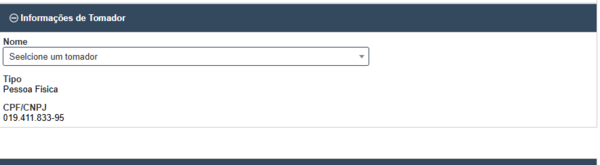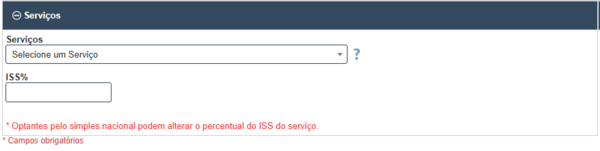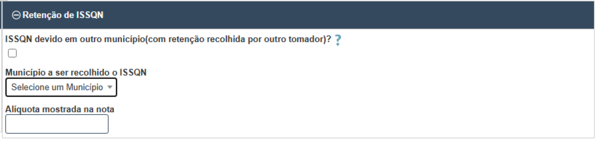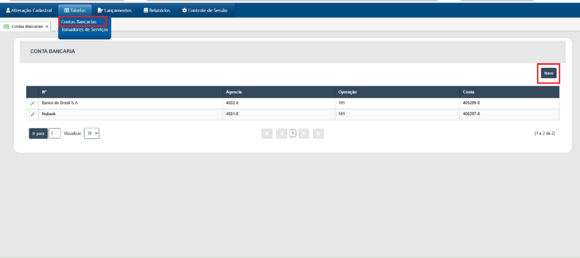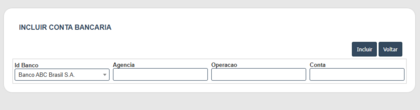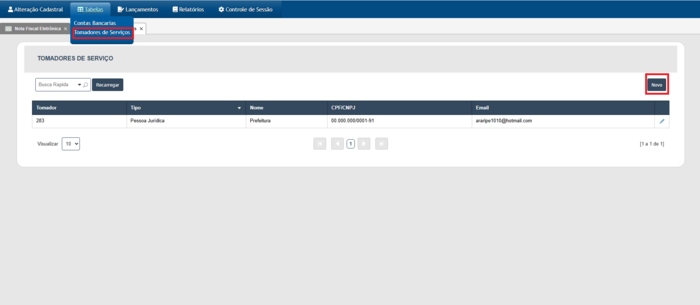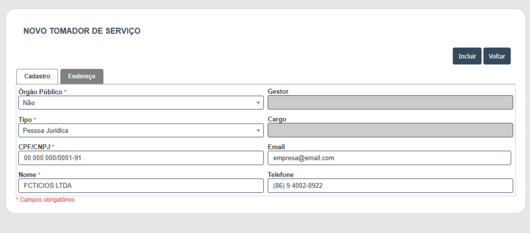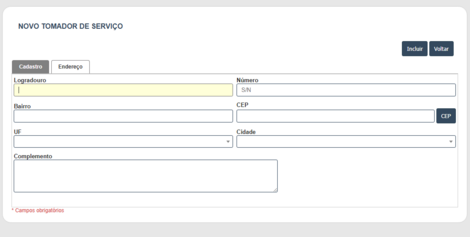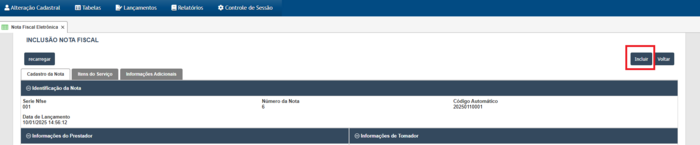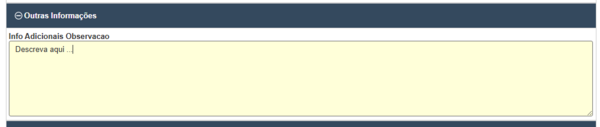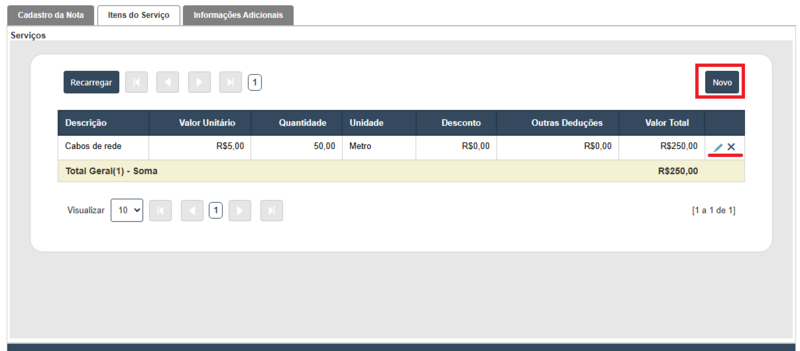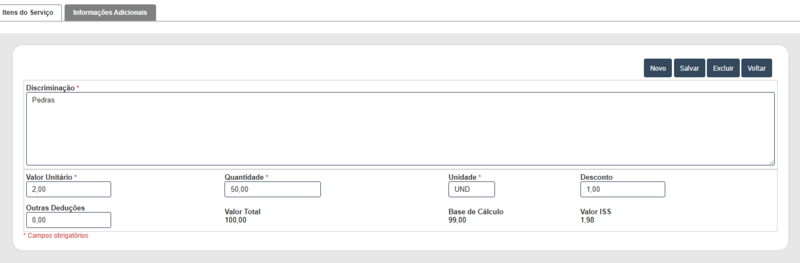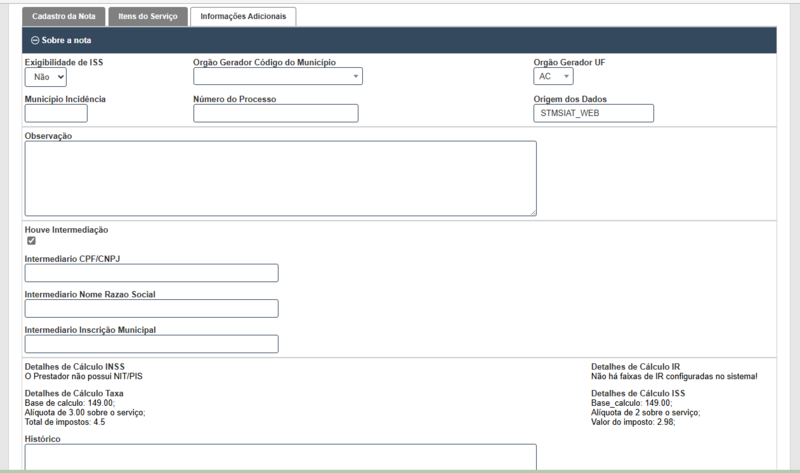STM:cadastroNotaSiat: mudanças entre as edições
(Conteudo da Página) |
(Finalização do conteúdo da página) |
||
| (7 revisões intermediárias pelo mesmo usuário não estão sendo mostradas) | |||
| Linha 1: | Linha 1: | ||
< | <div> | ||
⦿ Este manual apresenta a visão de um prestador dentro do sistema. Se você está cadastrado como prefeitura (administrador), '''[[Stm:visaoGeralStm|acesse aqui]]''' o manual de cadastro correto. | ⦿ Este manual apresenta a visão de um prestador dentro do sistema. Se você está cadastrado como prefeitura (administrador), '''[[Stm:visaoGeralStm|acesse aqui]]''' o manual de cadastro correto. | ||
</ | </div> | ||
= Criando Nota Fiscal = | = Criando Nota Fiscal = | ||
| Linha 97: | Linha 97: | ||
</div> | </div> | ||
<span style="font-size: 1.8em;margin: 1.25em 0 0.1em;"> △ ATENÇÃO △ </span><br> | |||
---- | ---- | ||
Após preencher o '''Cadastro da Nota''', clique em '''Incluir''' para avançar e visualizar corretamente as demais seções do formulário. Esse processo de incluir e continuar será frequente durante a utilização do sistema. | |||
Após preencher o '''Cadastro da Nota''', clique em '''Incluir''' para | |||
[[Arquivo:Cadastro-nota-prosseguir-formulario.png|center|700px]] | [[Arquivo:Cadastro-nota-prosseguir-formulario.png|center|700px]] | ||
| Linha 142: | Linha 142: | ||
[[Arquivo:Cadastro-nota-totais.png|600px]] | [[Arquivo:Cadastro-nota-totais.png|600px]] | ||
|} | |} | ||
=== Listagem de Itens === | |||
A listagem exibe todas as informações sobre o item e, ao final, o valor total resultante do somatório dos mesmos. O usuário tem liberdade para adicionar, remover e editar registros enquanto a nota ainda não tiver sido emitida. | |||
* Para adicionar um novo item, clique no botão '''Novo''' à direita do formulário; | |||
* Para editar um item, clique no ícone de lápis ao lado do registro; | |||
* Para remover um item, clique no ícone de '''X''' ao lado do registro. | |||
[[Arquivo:Cadastro-nota-lista-itens.png|thumb|center|800px|Botões de ação da listagem de itens]] | |||
Dentro do formulário de itens da nota fiscal, existem seis campos descritivos que devem ser preenchidos pelo usuário. | |||
{| style="width:100%;" | |||
| style="width:49%; vertical-align:top;" | | |||
* Campo para descrever o item; | |||
* Campo para adicionar o valor unitário do item; | |||
* Campo para informar a quantidade referente ao item; | |||
| style="width:50%; vertical-align:top;" | | |||
* Campo para definir a unidade de medida do item (UND, metro, gramas...); | |||
* Campo para adicionar descontos no valor final do item (quantidade × valor unitário); | |||
* Campo para incluir outras reduções no valor final do item. | |||
|} | |||
Os demais campos são apenas informativos. | |||
[[Arquivo:Cadastro-nota-item.png|thumb|center|800px|Formulário de adição de item.]] | |||
== Informações Adicionais == | |||
A última página tem como objetivo complementar as informações. Nela, estão disponíveis campos referentes a dados de cartório, observações sobre a nota, informações de intermediação (caso existam), detalhes sobre o cálculo das receitas e o histórico da nota, indicando sua origem ou relação com outro documento ou processo anterior. | |||
[[Arquivo:Cadastro-nota-infos-adicionais.png|thumb|center|800px|Complemento de informações para a nota]] | |||
<div> | |||
⦿ O campo '''Houve Intermediação''' controla a exibição dos campos para preenchimento dos dados do intermediário. Por padrão, esse campo vem desmarcado. | |||
</div> | |||
[[Stm:visaoGeralSiat| Voltar para a sessão anterior.]] | |||
Edição atual tal como às 12h29min de 14 de janeiro de 2025
⦿ Este manual apresenta a visão de um prestador dentro do sistema. Se você está cadastrado como prefeitura (administrador), acesse aqui o manual de cadastro correto.
Criando Nota Fiscal
Para iniciar um novo registro, acesse a lista de notas fiscais e clique em Novo.
O formulário é composto por três abas que devem ser preenchidas da esquerda para a direita:
- Cadastro da Nota;
- Itens de Serviço;
- Informações Adicionais.
Cadastro da Nota
O cadastro da nota fiscal é dividido em cinco blocos de informações:
- Identificação;
- Prestador;
- Tomador;
- Serviço;
- Retenção de ISSQN.
Bloco de Identificação
|
Este bloco apresenta informações automáticas de identificação da nota, como número de série, número da nota, código automático e datas. Não há campos para preenchimento manual. |
Bloco do Prestador
|
Contém os dados do prestador (usuário logado) e um seletor para a conta bancária vinculada. O campo de seleção do prestador é desabilitado, pois não é permitido emitir notas para terceiros. |
Bloco do Tomador
|
Permite selecionar o tomador de serviço, carregando automaticamente suas informações no formulário. |
Bloco de Serviço
|
Este bloco contém:
O campo de alíquota personalizada só está disponível para prestadores optantes pelo Simples Nacional. |
Bloco de Retenção de ISSQN
|
Permite indicar se o valor do ISS foi retido em outro município. Inclui:
|
Cadastro de Campos Auxiliares
Se não houver uma conta bancária cadastrada, acesse Tabelas > Conta Bancária e registre suas informações.
Se não houver um tomador cadastrado, acesse Tabelas > Tomadores de Serviço para registrar um novo tomador.
△ ATENÇÃO △
Após preencher o Cadastro da Nota, clique em Incluir para avançar e visualizar corretamente as demais seções do formulário. Esse processo de incluir e continuar será frequente durante a utilização do sistema.
Itens de Serviço
A aba de Itens de Serviço contém cinco blocos:
- Listagem de itens/serviços;
- Tributos Federais;
- Construção Civil;
- Outras Informações;
- Detalhes de Cálculo.
Tributos Federais
|
Permite declarar retenções como PIS, COFINS, INSS e IR, que não são recolhidas diretamente pela prefeitura. |
Construção Civil
|
Bloco específico para notas fiscais relacionadas à construção civil, permitindo informar o artigo e o código da obra. |
Outras Informações
|
Campo livre para inserir detalhes adicionais relevantes sobre os itens da nota. |
Detalhes de Cálculo
|
Exibe os totais dos itens, impostos e deduções. Para atualizar os valores, clique em Recarregar no topo da página. |
Listagem de Itens
A listagem exibe todas as informações sobre o item e, ao final, o valor total resultante do somatório dos mesmos. O usuário tem liberdade para adicionar, remover e editar registros enquanto a nota ainda não tiver sido emitida.
- Para adicionar um novo item, clique no botão Novo à direita do formulário;
- Para editar um item, clique no ícone de lápis ao lado do registro;
- Para remover um item, clique no ícone de X ao lado do registro.
Dentro do formulário de itens da nota fiscal, existem seis campos descritivos que devem ser preenchidos pelo usuário.
|
|
Os demais campos são apenas informativos.
Informações Adicionais
A última página tem como objetivo complementar as informações. Nela, estão disponíveis campos referentes a dados de cartório, observações sobre a nota, informações de intermediação (caso existam), detalhes sobre o cálculo das receitas e o histórico da nota, indicando sua origem ou relação com outro documento ou processo anterior.
⦿ O campo Houve Intermediação controla a exibição dos campos para preenchimento dos dados do intermediário. Por padrão, esse campo vem desmarcado.